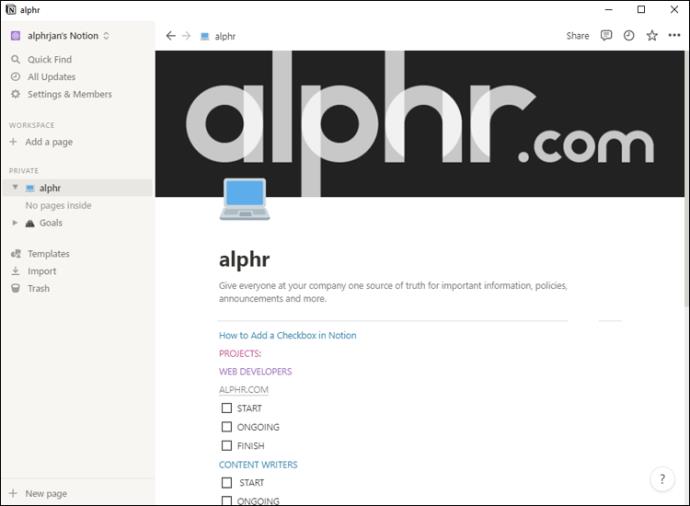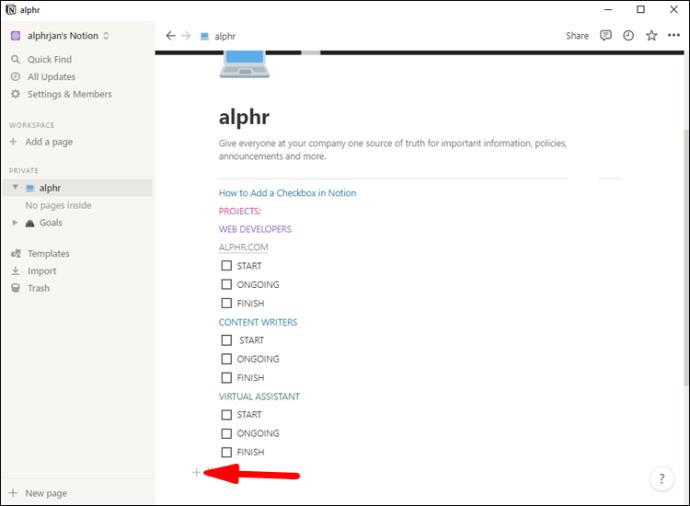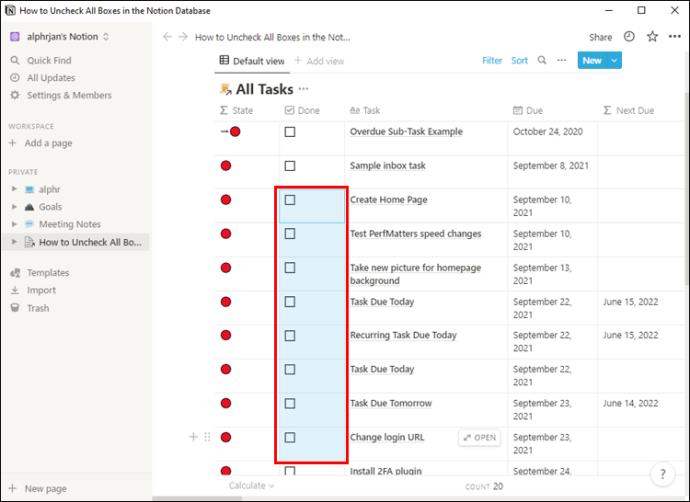लोग विभिन्न उद्देश्यों के लिए धारणा का उपयोग करते हैं: कार्य प्रबंधन, आदत ट्रैकिंग, और सरल टू-डू कुछ उदाहरण हैं। चेकबॉक्स सुविधा के लिए धन्यवाद, आप ये सब आसानी से कर सकते हैं।

यदि आप नए बनाने के बजाय उनका पुन: उपयोग करना चाहते हैं, तो धारणा आपको बॉक्स को अनचेक करने देती है। हालाँकि, जब आपके पास बॉक्स की एक पूरी तालिका होती है जिसे आप सप्ताह के अंत में अनचेक करना चाहते हैं, तो आपका कार्य थोड़ा थकाऊ हो जाता है।
एक साथ कई कार्यों को चेक और अनचेक करके अपने टू-डू को अधिक कुशलता से प्रबंधित करने के बारे में जानने के लिए आगे पढ़ें। साथ ही, आपको पता चल जाएगा कि आप समाप्त कार्यों के साथ और क्या कर सकते हैं।
धारणा में चेकबॉक्स कैसे जोड़ें
गहरा गोता लगाने से पहले, आइए देखें कि नोटियन में चेकबॉक्स कैसे बनाया जाता है। एक सरल टू-डू बनाने के लिए, टेक्स्टबॉक्स को निम्नलिखित तरीकों से चेकबॉक्स में बदलें:
- अपने टेक्स्टबॉक्स के बगल में धन चिह्न पर क्लिक करें और "टू-डू सूची" चुनें।

- अपने टेक्स्टबॉक्स में "/" टाइप करें और "टू-डू लिस्ट" पर नेविगेट करें।

- टेक्स्टबॉक्स में "[]" टाइप करें, और धारणा स्वचालित रूप से इसे चेकबॉक्स में बदल देगी।

किसी बॉक्स को चेक और अनचेक करने के लिए, बॉक्स पर क्लिक करें, या पीसी पर "Ctrl + Enter" या मैक पर "कमांड + एंटर" हिट करें, जबकि आपका कर्सर वांछित टेक्स्टबॉक्स पर मँडरा रहा है।
आप नोटियन डेटाबेस में चेकबॉक्स भी जोड़ सकते हैं, लेकिन अलग-अलग सेल में नहीं। इसके बजाय, आप अपने डेटाबेस में एक चेक करने योग्य कॉलम बना सकते हैं।
- अपना मौजूदा डेटाबेस खोलें या स्क्रैच से एक बनाएं।
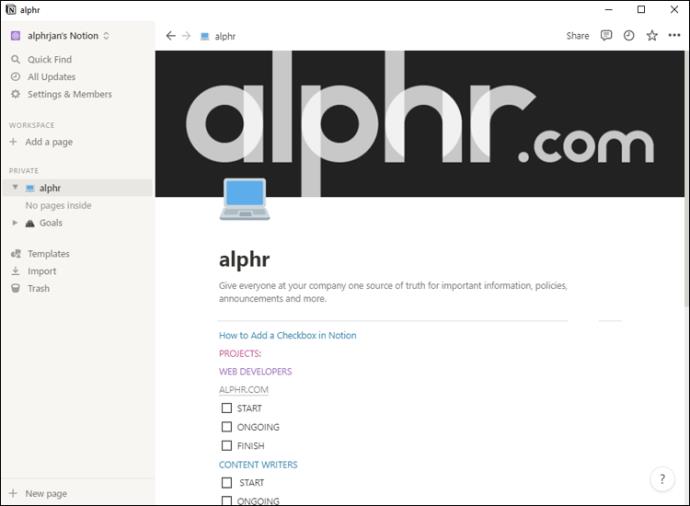
- शीर्ष पंक्ति के अंत में "+" चिन्ह खोजें।
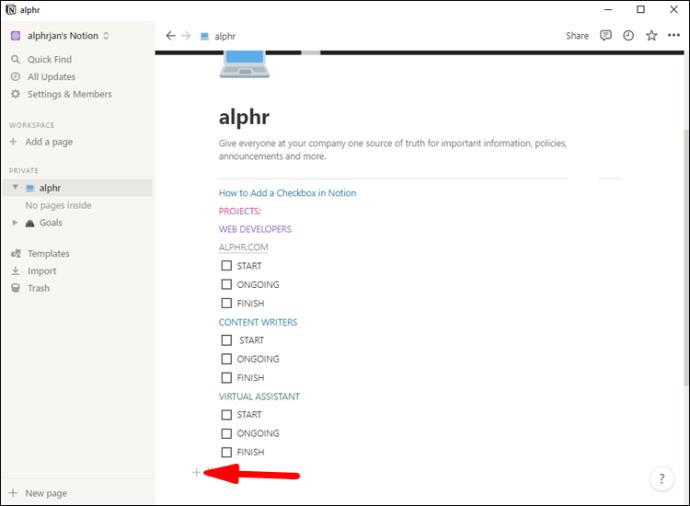
- "टाइप" पर क्लिक करें और सूची से "चेकबॉक्स" चुनें।
धारणा में सभी बक्से को कैसे अनचेक करें
आप अपने सभी टू-डू को एक-एक करके अनचेक कर सकते हैं, लेकिन इसमें समय लग सकता है। एक साथ कई कार्यों को अनचेक करने के लिए, निम्न कार्य करें:
- बाईं माउस बटन दबाए रखते हुए अपने कर्सर को उन सभी चेकबॉक्स पर खींचें जिन्हें आप अनचेक करना चाहते हैं।

- उन सभी को अनचेक करने के लिए किसी भी चयनित बॉक्स पर क्लिक करें।

आप अपने कीबोर्ड कमांड का भी उपयोग कर सकते हैं:
- नेविगेट करने के लिए Shift दबाकर और अपनी तीर कुंजियों का उपयोग करके वांछित बॉक्स चुनें।

- एक बार बॉक्स चुने जाने के बाद, उन सभी को अचयनित करने के लिए पीसी पर "Ctrl + Enter" या मैक पर "कमांड + एंटर" दबाएं।

ये दोनों विधियां कॉलम में भी काम करेंगी। यदि आपके पास टू-डू के कई कॉलम हैं, तो आपको प्रत्येक कॉलम को अलग-अलग नहीं चुनना होगा।
धारणा डेटाबेस में सभी बॉक्स को कैसे अनचेक करें
एक से अधिक टू-डॉस का चयन करना और उन सभी को एक क्लिक से अनचेक करना बेहद आसान है, लेकिन यह नोटियन डेटाबेस में काम नहीं करेगा। फिर भी, आपको प्रत्येक बॉक्स को अलग-अलग अनचेक करने का सहारा नहीं लेना पड़ेगा। ऐसे कुछ वर्कअराउंड हैं जिनके परिणामस्वरूप अनचेक बॉक्स की एक स्पष्ट तालिका होगी।
बैकस्पेस का प्रयोग करें
आप पहले सभी सेल का चयन करके अपने पूरे डेटाबेस को एक सेकंड में अनचेक कर सकते हैं।
- किसी भी सेल में क्लिक करें जो चेकबॉक्स नहीं हैं, फिर टेबल के बाहर क्लिक करें। सेल अब नीला होना चाहिए।

- उन स्तंभों पर नेविगेट करें जिन्हें आप अपने कीबोर्ड की तीर कुंजियों से अनचेक करना चाहते हैं।

- Shift दबाकर रखें और तालिका के उस अनुभाग का चयन करें जिसे आप तीर कुंजियों का उपयोग करके अनचेक करना चाहते हैं।

- अपने कीबोर्ड पर बैकस्पेस दबाएं, और आपके सभी चेकबॉक्स स्पष्ट हो जाएंगे।

नोट: आप इस तरह से क्या चुनते हैं, इसके बारे में सावधान रहें। यदि आप अपने चयन में अन्य प्रकार के सेल शामिल करते हैं, तो बैकस्पेस बटन उनकी सामग्री को हटा देगा।
संपत्ति संपादित करें
आप नोटियन डेटाबेस में चेकबॉक्स के पूरे कॉलम को भी अनचेक कर सकते हैं।
- सेल का चयन करने के लिए अपनी तालिका के अंदर और फिर बाहर क्लिक करें।

- ऊपर वर्णित तरीके से शिफ्ट और अपनी तीर कुंजियों का उपयोग करके आप जिस डेटाबेस को अनचेक करना चाहते हैं, उसके हिस्से को चिह्नित करें।

- अपने डेटाबेस में राइट-क्लिक करें और पॉपअप मेनू में अपने कर्सर को "संपत्ति संपादित करें" पर ले जाएं।

- उस कॉलम के नाम पर क्लिक करें जिसे आप अनचेक करना चाहते हैं।

आप इन चरणों के साथ पूरे कॉलम की दोबारा जांच भी कर सकते हैं।
अनचेक बॉक्स को कॉपी और पेस्ट करें
अनचेक बक्सों की एक तालिका के साथ समाप्त होने का एक और तरीका चेक किए गए लोगों को बदलने के लिए बस एक खाली चेकबॉक्स की प्रतिलिपि बनाना है।
- टेबल पर किसी एक बॉक्स को अनचेक करें।

- किसी सेल में क्लिक करके और फिर तालिका के बाहर उसका चयन करें।

- अपनी तीर कुंजियों का उपयोग करके चयन को अनचेक बॉक्स में नेविगेट करें।
- बॉक्स को कॉपी करने के लिए पीसी पर "Ctrl + C" या मैक पर "कमांड + C" हिट करें।

- Shift दबाकर और तीर कुंजियों के साथ नेविगेट करके उस पूरे अनुभाग का चयन करें जिसे आप अनचेक करना चाहते हैं।
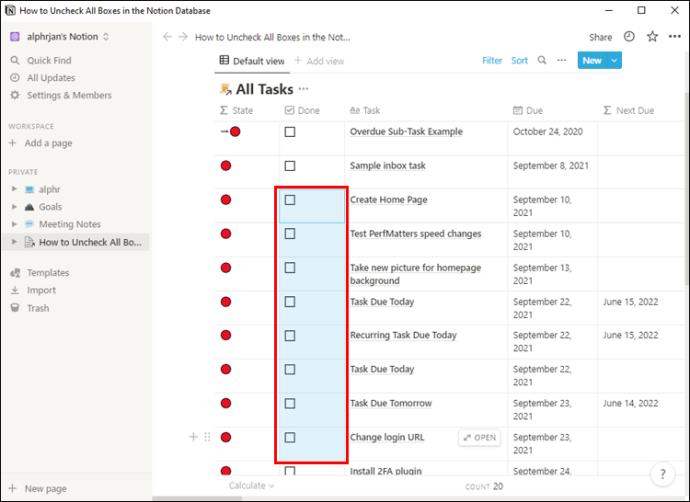
- अनचेक बॉक्स को सभी चयनित फ़ील्ड में पेस्ट करने के लिए पीसी पर "Ctrl + V" या मैक पर "कमांड + V" दबाएं।

नोट: सुनिश्चित करें कि आपने अपने चेकबॉक्स को चिपकाने से पहले केवल टू-डू टाइप कॉलम चुने हैं क्योंकि यह विधि केवल इस प्रॉपर्टी प्रकार में चेकबॉक्स डालेगी। अन्य संपत्ति प्रकार अलग तरह से प्रभावित हो सकते हैं।
क्या आपको अपने टू-डॉस को धारणा में अनचेक करना चाहिए?
कुछ मामलों में, अपनी तालिकाओं का पुन: उपयोग करने के लिए मौजूदा टू-डॉस को अनचेक करना उन्हें स्क्रैच से फिर से करने की तुलना में तेज़ लग सकता है। हालाँकि, अपने कार्यों को अनचेक करने से समय के साथ आपकी प्रगति पर नज़र रखना कठिन हो जाएगा।
अपने पूर्ण किए गए कार्यों को अनचेक करने या हटाने के बजाय, उन्हें संग्रह में ले जाने पर विचार करें ताकि वे पहुंच योग्य रहें। बस इस उद्देश्य के लिए एक नया पृष्ठ बनाएं और इसे अपने कार्य पृष्ठ पर लिंक करें। अपने कार्यों को अधिक व्यवस्थित रखने के लिए उन्हें टॉगल के अंतर्गत रखें। आप नए कार्यों के लिए जगह बनाने के लिए टॉगल, चेक किए गए टू-डू, या यहां तक कि पूरे डेटाबेस को अपने आर्काइव पेज में खींच सकेंगे।
अपनी भविष्य की टू-डू सूचियों के लिए एक टेम्प्लेट बनाएं, और आपको अपनी तालिकाओं को फिर से शुरू से नहीं बनाना होगा। अपने पुराने टू-डू को अपने संग्रह में ले जाने के बाद, बस अपना टेम्प्लेट पेस्ट करें, और कार्यों को अनचेक किए बिना आपके पास एक साफ स्लेट होगी।
धारणा में अपनी दक्षता का अनुकूलन करें
धारणा का मुख्य लक्ष्य आपको व्यवस्थित रखकर समय बचाने में मदद करना है। टू-डू में प्रत्येक बॉक्स को व्यक्तिगत रूप से अनचेक करने से यह उद्देश्य विफल हो जाएगा। एक बार में जितने चाहें उतने बॉक्स को अनचेक करने के लिए हमारे गाइड का पालन करें, चाहे टू-डू लिस्ट में हो या डेटाबेस में। जानें कि धारणा से अधिकतम लाभ कैसे प्राप्त करें और अपनी उत्पादकता को अगले स्तर पर कैसे ले जाएं।
आप धारणा में अपनी टू-डू सूचियों का प्रबंधन कैसे करते हैं? क्या आप अपने पुनरावर्ती कार्यों को अनचेक करते हैं, या क्या आप कोई अन्य समाधान पसंद करते हैं? नीचे टिप्पणी अनुभाग में हमें बताएं।